Cara Mengubah Email Anda di Facebook
Diterbitkan: 2019-06-04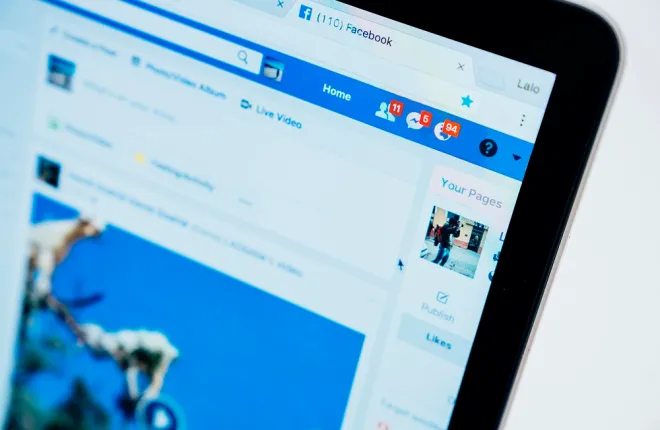
Facebook memungkinkan untuk mengubah alamat email login utama Anda kapan saja. Anda dapat mengubahnya jika Anda kehilangan kendali atas akun Anda atau karena Anda mengganti penyedia email.
Apa pun alasannya, Anda selalu dapat mengatur dan mengonfigurasi alamat email baru di Profil Facebook Anda. Hanya perlu beberapa menit untuk menyelesaikannya, dan di bawah ini kami akan memberi Anda panduan langkah demi langkah tentang cara melakukannya di iPhone, Android, dan PC.
Cara Mengubah ID Email Facebook Anda Dari Web
Anda dapat menggunakan komputer mana pun untuk mengubah alamat email Anda di Facebook. Itu termasuk komputer berbasis Windows dan Mac. Yang Anda butuhkan hanyalah browser web. Facebook di Google Chrome akan berfungsi dengan baik sesuai kebutuhan Anda, tetapi Anda juga dapat menggunakan Microsoft Edge, Mozilla, Safari, atau browser lainnya.
Ikuti petunjuk di bawah ini untuk mengubah alamat email Anda di komputer:
- Buka halaman Facebook resmi dan masuk dengan ID email Anda saat ini.
- Klik ikon profil Anda dan pilih opsi Pengaturan & Privasi .
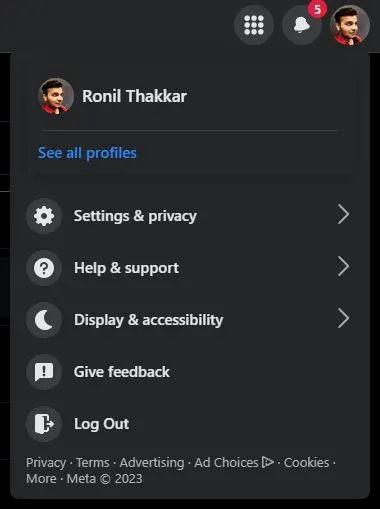
- Pilih opsi Pengaturan dari menu dan tekan tombol Lihat selengkapnya di Pusat Akun .

- Pilih Detail pribadi dari menu dan klik Info Kontak .

- Klik alamat email Anda dan tekan tombol merah Hapus email .
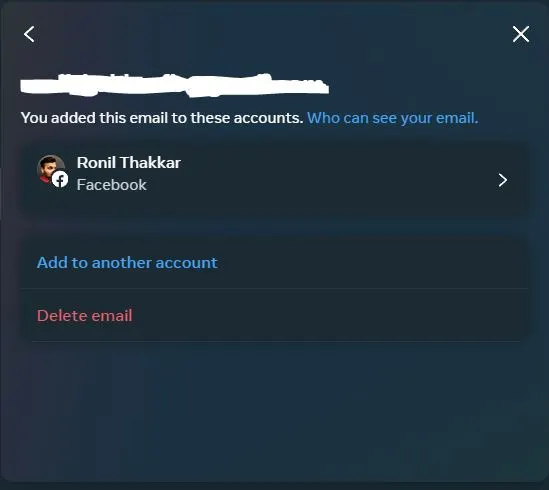
- Tekan tombol Hapus dan klik Tutup .
- Klik pada tombol Tambahkan kontak baru dan pilih Tambahkan email .
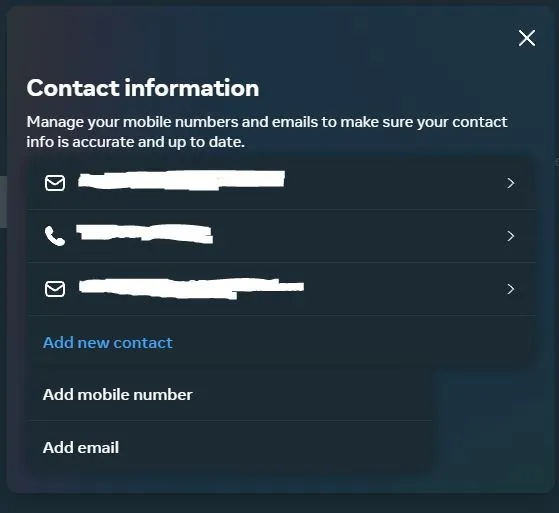
- Masukkan alamat email baru Anda dan tekan tombol Berikutnya .
- Anda akan menerima kode konfirmasi di alamat email baru Anda. Masukkan kode itu dan tekan Berikutnya untuk menyimpan alamat email baru Anda.
Anda dapat menyegarkan halaman untuk memeriksa alamat email baru Anda.
Mengubah ID Email Facebook Anda yang Tertaut Dari iPhone atau iPad Anda
Jika Anda menggunakan iPhone atau iPad, Anda dapat mengakses pengaturan melalui aplikasi resmi Facebook untuk mengubah alamat email tertaut Anda. Anda juga dapat melakukannya melalui Safari.
- Luncurkan aplikasi Facebook dan buka bagian Menu (ikon hamburger)
- Pilih Pengaturan & Privasi dan ketuk Pengaturan .
- Ketuk Lihat selengkapnya di Pusat Akun .
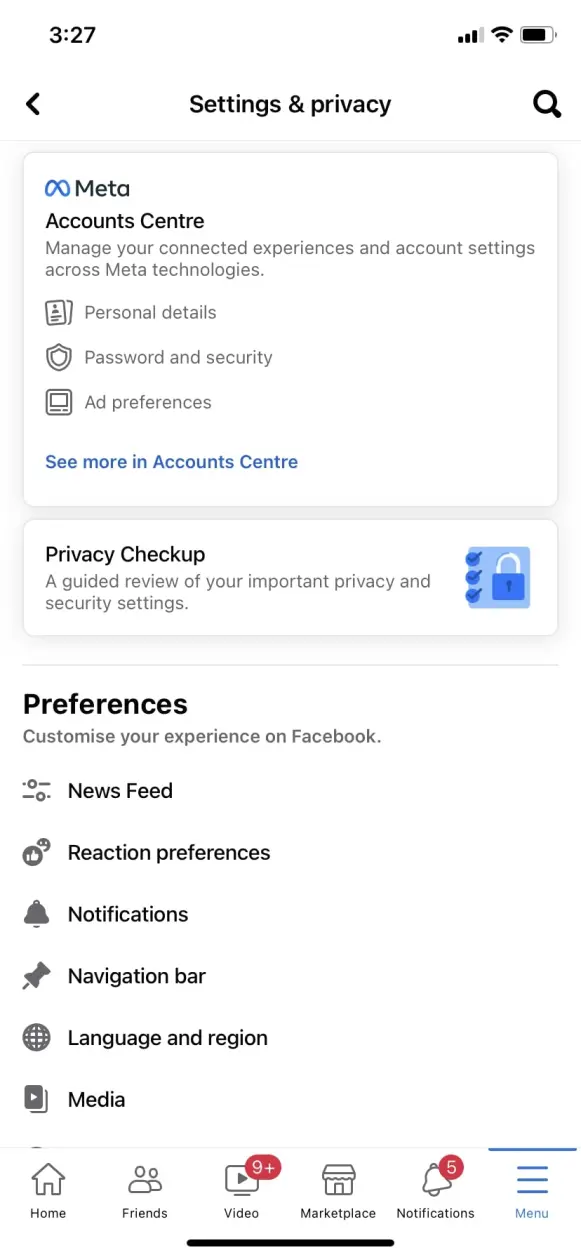
- Ketuk Detail pribadi dari menu dan pilih Info kontak .
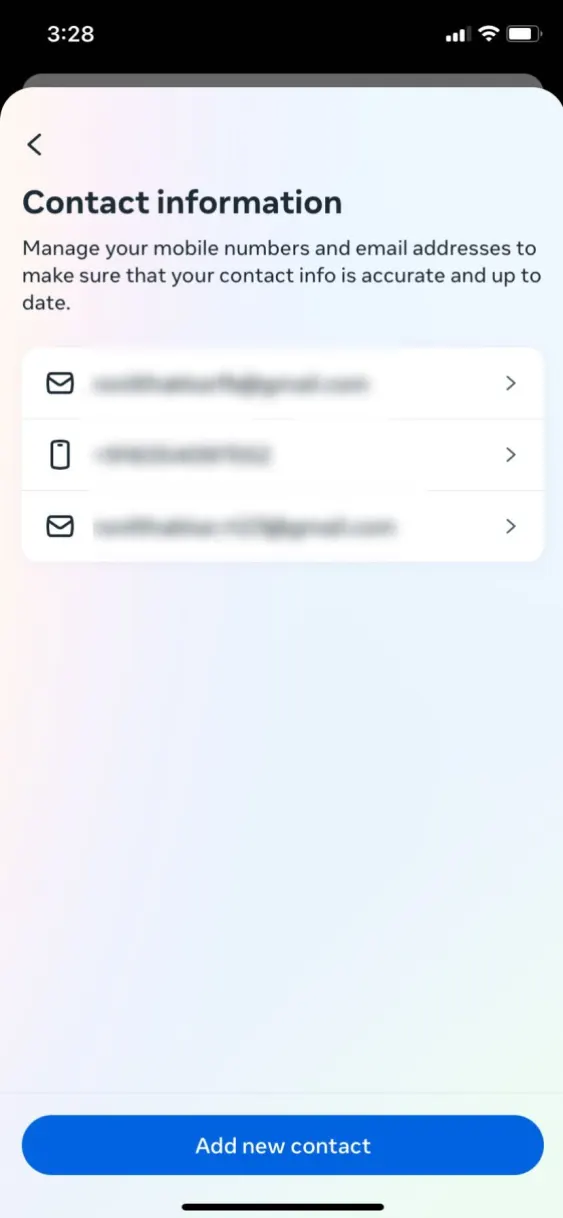
- Pilih alamat email Anda dan tekan tombol merah Hapus alamat email .

- Tekan tombol Hapus dan ketuk Tutup .
- Ketuk tombol biru Tambahkan kontak baru dan pilih Tambahkan Alamat Email .
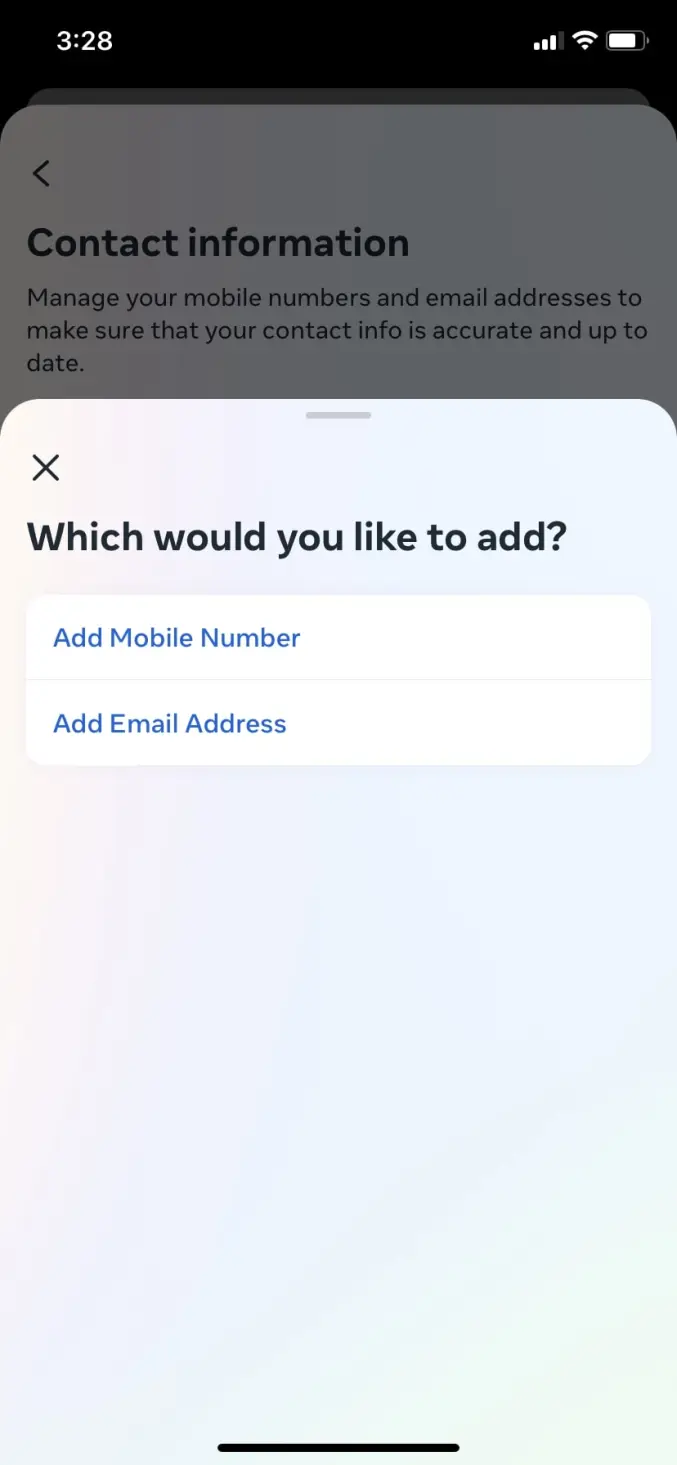
- Masukkan alamat email baru Anda dan tekan tombol Berikutnya .
- Facebook akan mengirimkan kode konfirmasi ke alamat email baru Anda. Masukkan kode itu dan ketuk Berikutnya untuk menyimpan alamat email baru Anda.
Anda dapat memeriksa email terbaru Anda dengan membuka halaman Informasi kontak .
Mengubah Email Facebook Anda Dari Ponsel Android Anda
Jika Anda menggunakan perangkat Android, Anda dapat mengubah email lagi menggunakan aplikasi Facebook atau browser yang diinstal. Anda harus melakukannya melalui aplikasi karena waktu yang dibutuhkan lebih sedikit.

- Buka aplikasi Facebook dan buka bagian Menu (ikon hamburger).
- Pilih Pengaturan & Privasi dan ketuk Pengaturan .
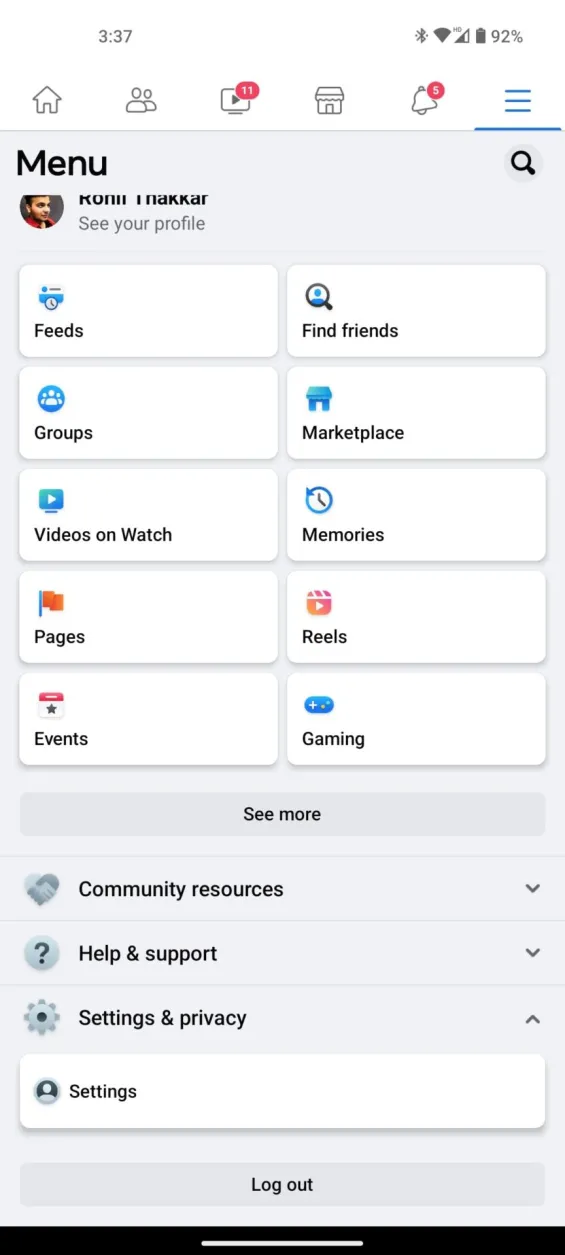
- Ketuk Lihat selengkapnya di Pusat Akun .
- Pilih Detail pribadi dari menu dan pilih Info kontak .
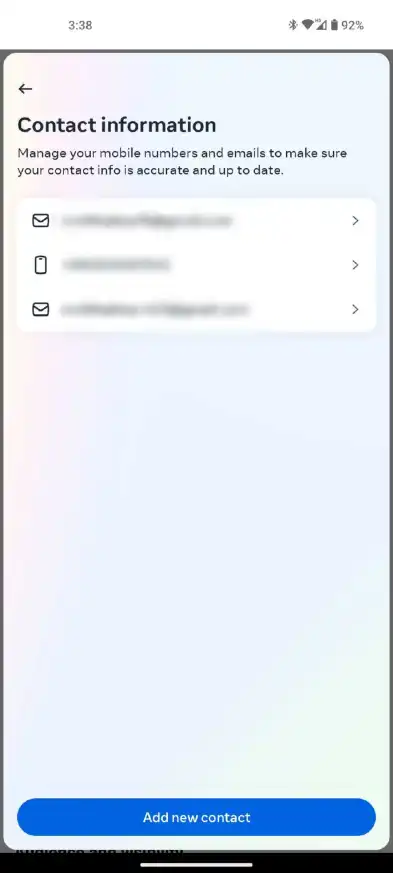
- Ketuk alamat email Anda dan tekan tombol merah Hapus email .
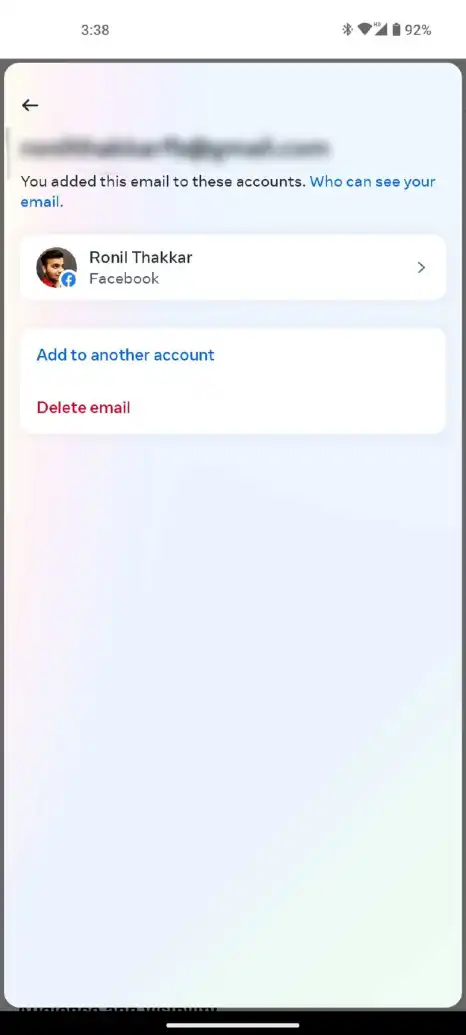
- Tekan tombol Hapus dan ketuk Tutup .
- Ketuk tombol biru Tambahkan kontak baru dan pilih Tambahkan Email .
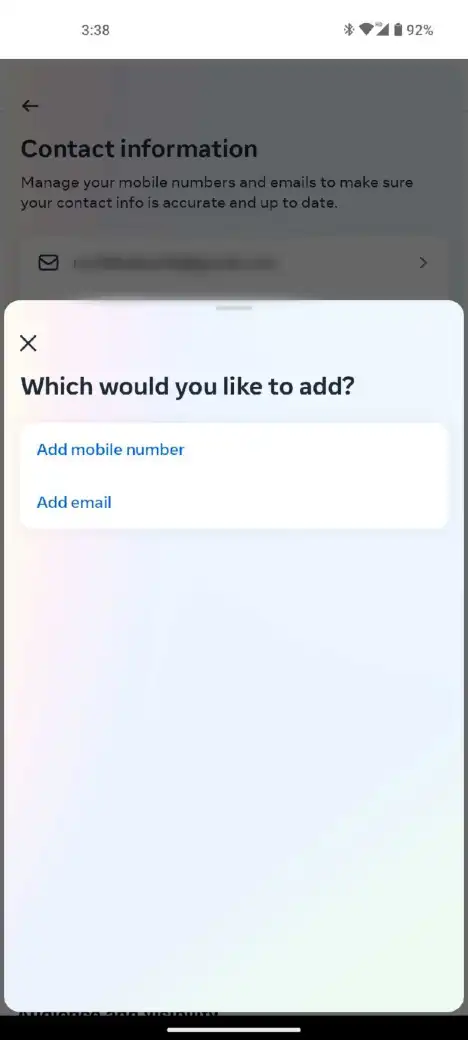
- Masukkan alamat email baru Anda dan tekan tombol Berikutnya .
- Anda akan mendapatkan kode konfirmasi dari Facebook di alamat email baru Anda. Masukkan kode itu dan ketuk Berikutnya untuk menautkan alamat email baru Anda.
Kunjungi halaman Informasi kontak di aplikasi Facebook untuk memeriksa email terbaru Anda.
Cara Mengubah Email Facebook Anda Tanpa Kata Sandi
Jika Anda lupa kata sandi Facebook dan ingin mengubah alamat email, Anda perlu mengatur ulang kata sandi Facebook Anda. Inilah cara Anda melakukannya:
- Buka halaman login Facebook di situs web atau aplikasi resmi di perangkat Anda.
- Pilih tombol Lupa Kata Sandi .

- Ini akan meminta Anda untuk memasukkan alamat email Anda. Tulis alamat email yang Anda gunakan untuk mengakses akun Facebook Anda. Jika Anda tidak memiliki akses ke alamat email tersebut, Anda dapat menggunakan nomor telepon Anda untuk mendapatkan kode reset.
- Anda akan menerima kode reset di email atau nomor telepon Anda.
- Masukkan kode untuk mereset kata sandi Facebook Anda.
Facebook secara otomatis akan membawa Anda ke halaman pengaturan ulang kata sandi dan meminta Anda mengatur kata sandi baru untuk akun Anda. Setelah Anda berhasil mengubah kata sandi Facebook, Anda dapat mengubah alamat email Anda dengan mengikuti langkah-langkah yang disebutkan di atas. Perhatikan bahwa teman Anda dapat menggunakan alamat email Anda untuk menemukan Anda di Facebook; mengubahnya mungkin mempersulit mereka menemukan Anda.
Jika Anda sudah selesai dengan Meta, pertimbangkan untuk menghapus akun Facebook Anda selamanya. Atau jika Anda mengelola beberapa halaman Facebook, berikut cara menghapusnya.
Selalu Lebih Baik Bersikap Aman Daripada Menyesal
Terkadang yang terbaik adalah mengubah alamat email login Facebook Anda untuk memastikan Anda memiliki akses penuh. Banyak pengguna lama Facebook yang mengubah email aktifnya tanpa mengubah email login yang digunakan untuk Facebook.
Email lama mereka mungkin terhapus karena tidak ada aktivitas, yang berarti akun Facebook mereka bisa terkunci jika lupa kata sandi atau akun diretas. Itu sebabnya Anda harus terus memperbarui informasi login Anda jika Anda mengubah penyedia email Anda kapan saja.
FAQ
T. Bagaimana cara menghapus alamat email saya dari Facebook?
A. Anda dapat menghapus alamat email Anda dari Facebook dengan membuka halaman Pusat Akun > Detail pribadi > Info kontak > email Anda > Hapus alamat email .
T. Bisakah saya mengubah alamat email saya yang ada di Facebook?
A. Facebook tidak mengizinkan Anda untuk “mengedit” alamat email. Jika Anda memasukkan alamat email yang salah atau tidak ingin menggunakan ID tertentu, satu-satunya pilihan Anda adalah menghapusnya dari Facebook lalu menambahkan yang baru.
Q. Dapatkah saya mengubah alamat email saya di Facebook jika saya tidak dapat mengingat kata sandi saya?
A.Ya. Buka halaman login Facebook > Lupa Kata Sandi > Masukkan alamat email Anda > Masukkan kode yang Anda terima di alamat email Anda untuk mereset kata sandi Facebook Anda.
Buka halaman Pusat Akun > Detail pribadi > Info kontak > email Anda > Hapus alamat email > Tambah kontak baru > Tambah Alamat Email > Masukkan alamat email baru Anda untuk mengubah alamat email Anda.
Q. Bisakah saya menggunakan alamat email yang sama untuk akun Facebook?
J. Tidak. Facebook tidak mengizinkan penggunanya menggunakan alamat email yang sama untuk beberapa akun. Untuk membuat akun Facebook kedua, Anda memerlukan alamat email baru.
